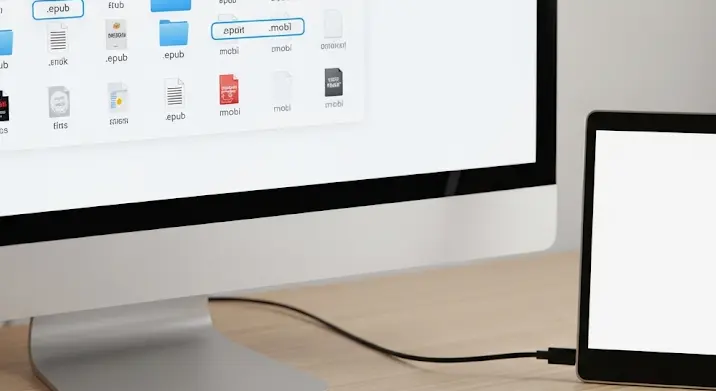Képzeljük el a helyzetet: megszereztük egy ritka, antik könyv vagy egy régi kézirat digitális másolatát. Órákig szorgoskodtunk a szkenner előtt, lapról lapra digitalizáltuk az anyagot, és most egy mappányi JPG képfájllal állunk szemben. A fájlok azonban rendezetlenek, némelyik oldal ferdén vagy fejjel lefelé áll, és a méretük is horribilis. Hogyan varázsolhatunk ebből a nyersanyagból egy profi, kereshető, és kényelmesen olvasható PDF dokumentumot, méghozzá úgy, hogy minden oldal a helyes irányba nézzen?
Bevezetés: A digitális könyvtár kihívásai
A digitális kor hajnalán a tudás és az információ hozzáférhetősége sosem látott szintre emelkedett. Köszönhetően a szkennelési technológiának, ma már bármilyen fizikai dokumentumot, legyen szó régi könyvről, családi fotóalbumról vagy fontos jegyzetekről, átalakíthatunk digitális formátumba. A leggyakoribb kimeneti formátum ilyenkor a JPG kép, hiszen könnyen kezelhető és általánosan elfogadott. Azonban egy több száz oldalas könyv digitalizálása során óhatatlanul belefutunk abba a problémába, hogy az egyes oldalak különböző irányba állnak, rossz minőségűek, vagy egyszerűen csak óriási a fájlméretük. Ezek a tényezők jelentősen rontják az olvasási élményt, és megnehezítik a dokumentumok archiválását vagy megosztását. Itt jön képbe a JPG PDF konvertálás forgatással, ami kulcsfontosságú lépés a rendezett digitális könyvtár felé vezető úton.
Miért pont PDF? A formátum előnyei
Miért érdemes tehát a JPG képeket PDF-be konvertálni? A válasz számos előnyben rejlik:
- Univerzális kompatibilitás: A PDF (Portable Document Format) gyakorlatilag bármilyen operációs rendszeren és eszközön megnyitható, megőrizve az eredeti elrendezést és formázást. Nem kell aggódnunk amiatt, hogy a címzett nem tudja megnyitni a fájlt.
- Kisebb fájlméret: A JPG képek önmagukban, különösen nagy felbontás esetén, igen terjedelmesek lehetnek. A PDF formátum lehetőséget biztosít a képek tömörítésére anélkül, hogy az olvasási élmény romlana. Ez különösen hasznos, ha e-mailben küldenénk el a dokumentumot, vagy felhőben tárolnánk.
- Kereshetőség (OCR): Talán az egyik legfontosabb előny! A beolvasott képek alapvetően csak képek, a szöveg nem kereshető bennük. Az optikai karakterfelismerés (OCR) segítségével azonban a PDF-be konvertálás során a szoftver felismeri a képen lévő szöveget, és láthatatlan rétegként hozzáadja azt a dokumentumhoz. Így a digitális könyvünkben már kereshetünk szavakra és kifejezésekre, akárcsak egy natív szöveges fájlban. Ez forradalmasítja a kutatást és a tartalom elérését.
- Egyszerű kezelés: Egyetlen PDF fájlként sokkal könnyebb kezelni egy 300 oldalas könyvet, mint 300 különálló JPG képet. Könnyebb megosztani, archiválni és navigálni benne.
- Biztonság: A PDF formátum lehetőséget biztosít jelszavas védelemre, tartalom másolásának tiltására, vagy akár digitális aláírás hozzáadására is.
A szkennelt képek rögös útja: JPG-től a kihívásokig
A legtöbb szkenner alapértelmezetten JPG formátumban menti a beolvasott anyagot, ami rendben is van egy-két oldal esetében. Azonban egy könyv szkennelésekor a következő kihívásokkal szembesülhetünk:
- Oldal-orientáció: Ez a leggyakoribb probléma. A könyv gerince miatt nehéz tökéletesen egyenesen elhelyezni az oldalakat a szkenner üvegén. Ráadásul egy kétoldalas könyvnél az egyik oldalról szkennelt kép gyakran fejjel lefelé kerül beolvasásra a másikhoz képest, ha nem figyelünk oda.
- Képminőség és felbontás: Túl nagy felbontás feleslegesen növeli a fájlméretet, túl alacsony pedig olvashatatlanná teszi a szöveget. Fontos megtalálni az arany középutat.
- Szkennelési hibák: Ujjlenyomatok, szennyeződések a szkenner üvegén, árnyékok a könyv gerince mentén – mindez rontja a digitális másolat minőségét. Bár ez a cikk a forgatásra és konvertálásra fókuszál, fontos megjegyezni, hogy az előkészítés is kulcsfontosságú.
Az elforgatás dilemmája: Miért és hogyan orvosoljuk?
A PDF forgatás miértje egyszerű: olvashatatlanná válik a dokumentum, ha folyamatosan döntögetni kell a fejünket, vagy az eszközt. A szkennelés során gyakran előfordul, hogy egy-egy oldal 90 fokkal elfordul, vagy akár teljesen fejjel lefelé kerül. Ez manuális és automatikus szkennelés esetén is előfordulhat. A jó hír az, hogy számos eszköz áll rendelkezésünkre, amelyekkel orvosolhatjuk ezt a problémát, még a PDF-be konvertálás előtt vagy közben.
JPG képek konvertálása PDF-be: Módszerek és eszközök
Több út is vezet a tökéletes, forgatott PDF-hez. Nézzük meg a legnépszerűbb módszereket:
1. Online Konvertálók: Kényelmes, de óvatosan!
Számos weboldal kínál ingyenes online JPG-PDF konvertálási szolgáltatást, némelyikük forgatási opcióval is. Ezek rendkívül kényelmesek, mivel nem igényelnek szoftver telepítést.
- Előnyök: Gyorsak, könnyen hozzáférhetők, nincs telepítés, gyakran ingyenesek.
- Hátrányok:
- Adatvédelem: Különösen érzékeny vagy privát dokumentumok esetén érdemes kétszer is meggondolni, hogy feltöltjük-e őket egy harmadik fél szerverére.
- Fájlméret korlátozás: Sok szolgáltatás korlátozza a feltölthető fájlok számát vagy méretét.
- Korlátozott funkciók: Gyakran hiányzik az OCR, a tömörítés vagy a komplexebb forgatási és szerkesztési lehetőségek.
- Internetfüggőség: Nincs internet, nincs konvertálás.
Néhány példa (mindig ellenőrizze az adatvédelmi irányelveket!): Smallpdf, ILovePDF, Convertio, PDF2Go.
2. Asztali szoftverek: A professzionális megoldások
Az asztali szoftverek sokkal nagyobb kontrollt, funkcionalitást és adatbiztonságot kínálnak, különösen nagyobb projektek esetén.
A) Képszerkesztők és nézegetők (előfeldolgozás)
Mielőtt PDF-be konvertálnánk, a JPG képeket egyesével vagy kötegelten elforgathatjuk egy egyszerű képszerkesztő programmal. Ez különösen hasznos, ha minden képpel külön-külön kell foglalkozni, vagy finomhangolásra van szükség.
- IrfanView (Windows): Gyors, ingyenes, hatékony kötegelt forgatásra és átméretezésre is alkalmas.
- XnView MP (multiplatform): Hasonlóan az IrfanView-hez, de több operációs rendszeren is fut. Kiváló képkezelő és kötegelt feldolgozó.
- GIMP (multiplatform, ingyenes): Komplexebb képszerkesztő, ha részletesebb retusálásra is szükség van a forgatáson kívül.
- Windows Fotók / MacOS Előnézet: Az operációs rendszerek beépített eszközei is alkalmasak egyszerű forgatásra.
Ezekkel a programokkal elforgathatjuk az összes JPG-t a kívánt tájolásba, majd utána egy PDF-készítő programmal összeállíthatjuk a végleges PDF-et.
B) Dedikált PDF szoftverek (átfogó megoldások)
Ezek a programok a teljes munkafolyamatot lefedik: JPG importálása, forgatás, OCR, PDF generálás és optimalizálás.
- Adobe Acrobat (fizetős): Az ipari szabvány. Rendkívül sokoldalú, professzionális eszköz. Képes importálni képeket, forgatni őket, futtatni az OCR-t, tömöríteni és bármilyen PDF-műveletet elvégezni.
- ABBYY FineReader (fizetős): Az egyik legjobb OCR motorral rendelkezik. Kifejezetten szkennelt dokumentumok kezelésére optimalizálták. Képes intelligensen felismerni az oldal tájolását és automatikusan korrigálni azt.
- PDF-XChange Editor (fizetős, ingyenes verzióval): Kiváló ár/érték arányú PDF szerkesztő. Képes képekből PDF-et létrehozni, forgatni, és alapvető OCR funkciókat is kínál.
- Nitro Pro (fizetős): Az Adobe Acrobat alternatívája, hasonló funkciókkal.
C) Ingyenes és nyílt forráskódú alternatívák
Ha a költségvetés szűkös, vagy szeretünk mélyebben belemerülni a technológiába, az alábbi megoldások is szóba jöhetnek:
- ImageMagick (parancssori): Rendkívül erős eszköz képek kötegelt feldolgozására, forgatásra, átméretezésre és konvertálásra. Igényli a parancssor ismeretét, de hihetetlenül hatékony. Képes JPG-kből PDF-et generálni.
- PDFtk (parancssori, ingyenes GUI-kkal): PDF dokumentumok manipulálására (összevonás, szétválasztás, forgatás, stb.). Először JPG-ből PDF-eket kell generálni (pl. ImageMagick-kel), majd a PDFtk-val forgathatjuk az egyes oldalakat.
- LibreOffice Draw / Writer (ingyenes): Nem ideális nagy mennyiségű képhez, de egyszerűbb esetekben be lehet illeszteni JPG képeket egy Draw dokumentumba, ott elforgatni őket, majd exportálni PDF-be.
Lépésről lépésre: Így készíts tökéletes PDF-et!
Most, hogy áttekintettük az eszközöket, nézzük meg a munkafolyamatot egy általános példán keresztül, ami a legtöbb asztali szoftverre érvényes:
1. Képek rendszerezése és előkészítése
Győződjünk meg róla, hogy az összes JPG fájl egy mappában van, és a fájlnevek sorszámozva vannak, hogy a helyes sorrendben kerüljenek be a PDF-be (pl. oldal_001.jpg, oldal_002.jpg). Ez manuálisan vagy automatikus átnevező programokkal is elvégezhető.
2. Képek elforgatása
A legfontosabb lépés a tökéletes olvasási élményhez! Nyissuk meg a kiválasztott képszerkesztő vagy PDF szoftvert (pl. ABBYY FineReader, Adobe Acrobat).
- Ha a szoftver támogatja az automatikus oldalforgatást (mint az ABBYY FineReader), aktiváljuk ezt a funkciót. A program megpróbálja felismerni a szöveg tájolását és korrigálni azt.
- Ha nincs ilyen funkció, vagy az eredmény nem tökéletes, manuálisan forgassuk el az egyes oldalakat a megfelelő irányba. A legtöbb programban ez egy egyszerű gombnyomással (90 fokos elforgatás balra/jobbra) vagy egérrel, szabadon történő forgatással történik. Ellenőrizzük az összes oldalt!
3. Konvertálás PDF-be
Miután minden kép a megfelelő tájolásban van, indítsuk el a konvertálási folyamatot. A legtöbb PDF szoftverben ez úgy történik, hogy a „Fájl” menüben keressük a „Létrehozás” vagy „Kombinálás” opciót, majd kiválasztjuk a „Fájlból PDF” vagy „Képekből PDF” lehetőséget. Húzzuk be a képeket, vagy tallózzuk be a mappát. Fontos, hogy a sorrend helyes legyen!
4. Optikai Karakterfelismerés (OCR) – A kereshető PDF titka
Amikor a szoftver felajánlja az OCR futtatását, feltétlenül éljünk vele! Ez a lépés teszi a szkennelt könyv tartalmát kereshetővé és másolhatóvá. Válasszuk ki a dokumentum nyelvét (pl. magyar), hogy az OCR motor a lehető legpontosabban ismerje fel a karaktereket.
5. Optimalizálás és mentés
Konvertálás és OCR után a szoftver valószínűleg felajánlja a fájl optimalizálását. Ez magában foglalhatja a képminőség csökkentését, a felesleges metaadatok eltávolítását, vagy a szöveg tömörítését. Ez segít a fájlméret minimalizálásában anélkül, hogy az olvashatóság romlana. Végül mentsük el a végleges PDF-et egy tetszőleges helyre.
Tippek a hibátlan eredményért
- Szkennelési minőség: A legjobb eredményt akkor érjük el, ha az eredeti szkennelések jó minőségűek (megfelelő DPI, kontraszt, tisztaság). Egy homályos vagy ferde képből nehéz lesz tökéletes PDF-et varázsolni.
- Következetes elnevezés: A fájlok sorszámozott elnevezése (pl. „könyv_001.jpg”, „könyv_002.jpg”) alapvető a helyes sorrendű PDF-hez.
- OCR nyelve: Mindig állítsuk be az OCR-hez a dokumentum nyelvét! Ez nagymértékben javítja a felismerés pontosságát.
- Tömörítés vs. minőség: Egyensúlyozzuk a fájlméretet a képminőséggel. Olvasható szöveges dokumentumoknál alacsonyabb tömörítés is elfogadható, míg fotókat tartalmazó oldalaknál a magasabb minőség javasolt.
- Eredeti fájlok megőrzése: Mindig őrizzük meg az eredeti JPG fájlokat, amíg meg nem bizonyosodunk róla, hogy a PDF tökéletes.
Összegzés: A digitális könyvtár álma valósággá válik
A beszkennelt könyv JPG képeinek PDF-be konvertálása, különös tekintettel a forgatásra és az OCR-re, elengedhetetlen lépés a digitális dokumentumok professzionális kezelésében. Bár a folyamat eleinte kissé bonyolultnak tűnhet, a megfelelő eszközökkel és egy kis türelemmel bárki létrehozhat kereshető, rendezett és könnyen kezelhető digitális könyvtárat. A végeredmény egy olyan digitális könyv, amely kényelmesen olvasható bármilyen eszközön, tartalmában kereshetünk, és könnyedén megoszthatjuk másokkal. Fedezzük fel a tudás új dimenzióját, rendezzük be digitális könyvtárunkat!